MFC-9460CDN
FAQ & Fehlerbehebung |
Schlechte Fixierung
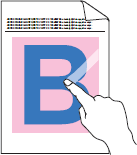
Bitte beachten Sie die folgenden Punkte um dieses Problem zu beheben.
Die Abbildungen unten zeigen nur ein repräsentatives Produkt und Betriebssystem. Möglicherweise unterscheidet sich Ihr Brothergerät oder Ihr Betriebssystem davon.
Überprüfen Sie ob das verwendete Papier den Spezifikationen entspricht. Klicken Sie hier um Details zu den empfohlenen Papiertypen zu erhalten.
- Stellen Sie sicher, dass die grauen Hebel hinter der Heckklappe des Druckers auf der linken und der rechten Seite in der oberen Position sind..
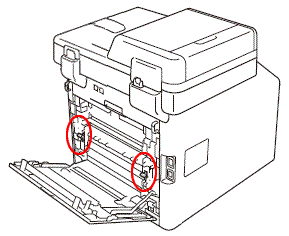
- Wählen Sie Tonerfixierung optimieren im Druckertreiber.
Für Windows Druckertreiber::
- Öffnen Sie die Druckereinstellungen. Klicken Sie hier um zu sehen wie Sie die Druckereinstellungen öffnen.
- Klicken Sie auf das Register Erweitert und klicken Sie auf Andere Druckoptionen....
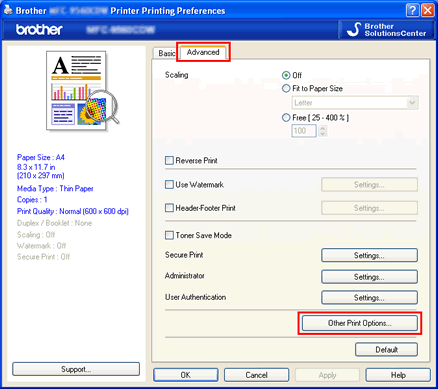
- Wählen Sie Druckergebnis verbessern bei Druckerfunktionen, und aktivieren Sie das Häkchen bei Tonerfixierung optimieren. Klicken Sie auf OK.
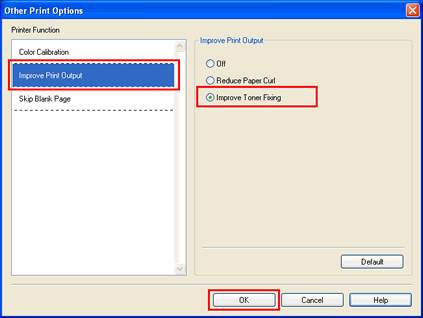
- Klicken Sie auf Übernehmen => OK.
Für Windows BR-Script Druckertreiber:
- Öffnen Sie die Druckeinstellungen.
- Klicken Sie auf Erweitert....
- Wählen Sie Druckergebnis verbessern: Tonerfixierung optimieren, und klicken Sie OK.
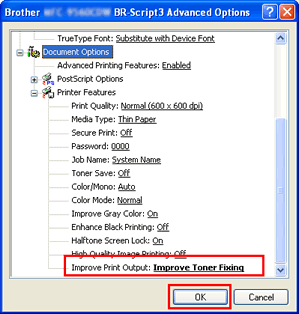
Für Mac OS X CUPS Druckertreiber:
- Öffnen Sie den Drucken Dialog. Klicken Sie hier um zu sehen wie Sie den Druckerdialog öffnen.
- Wählen Sie im Auswahlfenster Druckeinstellungen. Klicken Sie auf die Schaltfläche erweitert und wählen Sie Druckergebnis verbessern....
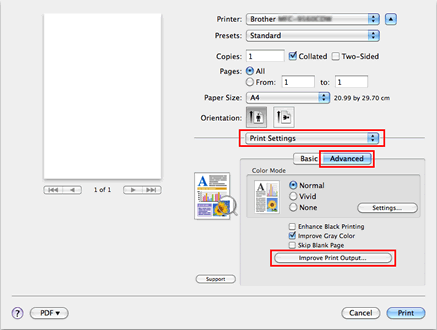
- Wählen Sie Tonerfixierung optimieren und klicken Sie auf OK.
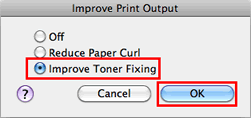
Für Mac OS X BR-Script Druckertreiber:
- Öffnen Sie den Drucken Dialog.
- Wählen Sie Druckeroptionen aus dem Auswahlfenster.
- Wählen Sie General 2 (Set 3 für Mac OS X 10.4) unter Optionengruppen, wählen Sie Tonerfixierung optimieren unter Druckergebnis verbessern....
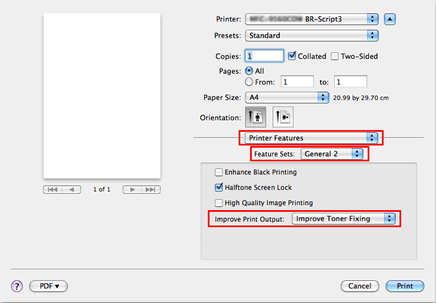
- Stellen Sie sicher, dass der Papiertyp im Treiber mit dem Papier das zum Drucken verwendet wird übereinstimmt.
Wenn das Problem weiterhin auftritt, ändern Sie die Einstellung Druckmedium im Druckertreiber auf Papier das dicker ist, beziehen Sie sich dabei auf die folgende Tabelle. Zum Beispiel: wenn Sie im Treiber als Druckmedium Normalpapier gewählt haben, ändern Sie es auf Dickes Papier.
Druckmedium Auswahl.
Für Standartpapier
Für Umschläge
dicker


dünnerDickeres Papier
Dickes Papier
Normalpapier
Dünnes PapierUmschl. Dick
Umschläge
Umschl. Dünn
- Die Trommel oder Tonereinheit ist möglicherweise nicht korrekt installiert. Installieren Sie die Trommel und den Toner erneut.
Rückmeldung zum Inhalt
Helfen Sie uns dabei, unseren Support zu verbessern und geben Sie uns unten Ihre Rückmeldung.
